Jautājums
Problēma: kā labot printera kļūdu 0x00000002 "Darbība neizdevās" sistēmā Windows?
Neskatoties uz stabilu tīkla savienojumu, mans printeris tagad nav pieejams no mana klēpjdatora. Mēģinot atkārtoti izveidot savienojumu, es redzu printera nosaukumu, taču parādās kļūda, kurā teikts: “Windows nevar izveidot savienojumu ar printeri”, kam seko “Darbība neizdevās” ar kļūdas kodu 0x00000002. Es neesmu pārliecināts, ko šeit darīt.
Atrisināta atbilde
Printeri ir kļuvuši par būtisku ierīci mūsu ikdienas dzīvē. No svarīgu dokumentu izdrukāšanas mājās līdz lielapjoma drukāšanas uzdevumiem korporatīvajos birojos – printeri ir mainījuši veidu, kā mēs pārvaldām dokumentus. Tomēr, tāpat kā jebkura cita tehnoloģija, arī printeri ir bez trūkumiem.
Dažkārt tie var radīt problēmas, kas var pārtraukt mūsu darbplūsmu, un viena no šādām problēmām ir printera kļūdas kods 0x00000002, ko parasti sauc par kļūdu “Darbība neizdevās” sistēmā Windows.
Šī konkrētā kļūda parasti parādās, mēģinot pievienot tīkla printeri savam Windows datoram. Kļūda 0x00000002 rodas sakaru problēmas starp datoru un printeri dēļ. Galvenais iemesls parasti ir nepareiza konfigurācija sistēmas iestatījumos vai bojāti ieraksti Windows sistēmas failos. Tas var notikt arī tad, ja drukas spolēšanas pakalpojums nedarbojas pareizi. Šis ir pakalpojums, kas atbild par visu drukas darbu pārvaldību un saziņu starp printeri un datoru. Ja tas nedarbojas pareizi, tas var izraisīt šo kļūdu.
Tādas problēmas kā nesaderīgi printera draiveri var izraisīt arī kļūdu 0x00000002. Draiveri kalpo kā būtiska saikne starp operētājsistēmu un aparatūru. Ja tie ir novecojuši, nesaderīgi vai bojāti, tie var izraisīt šādas kļūdas.
Par laimi, šo kļūdu var novērst, izmantojot vairākas problēmu novēršanas metodes. Tie var ietvert printera draiveru atjaunināšanu vai pārinstalēšanu, drukas spolētāja pakalpojuma labošanu vai sistēmas failu problēmu risināšanu. Visaptverošu, soli pa solim ceļvedi par šiem risinājumiem var atrast zem šī raksta.
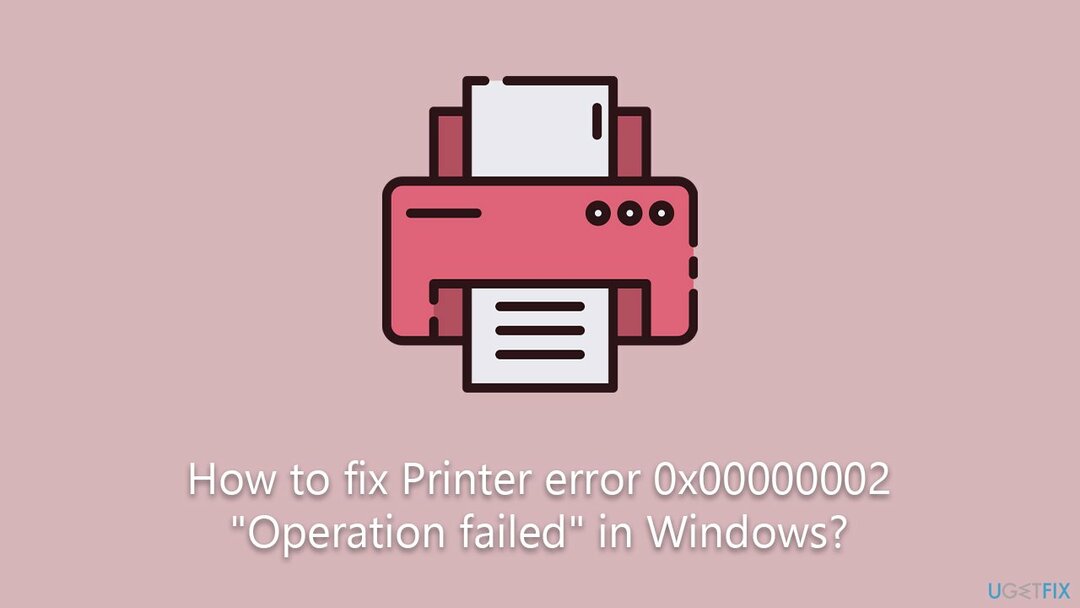
Papildus šīm manuālajām metodēm ir pieejami arī automatizēti rīki, kas var risināt daudzas ar datoru saistītas problēmas. Viens no šādiem rīkiem ir datoru labošanas rīks RestoroMac veļas mašīna X9, kas var automātiski noteikt un atrisināt dažādas datora problēmas, tostarp printera kļūdas. Šis rīks vienkāršo procesu, nodrošinot visaptverošu risinājumu izplatītām datora problēmām. Saskaroties ar sarežģītām printera kļūdām, piemēram, 0x00000002, šāds rīks var nodrošināt ātru un efektīvu izšķirtspēju un palīdzēt uzturēt nepārtrauktu darbplūsmu.
Labot 1. Palaidiet printera problēmu risinātāju
Lai labotu bojātu sistēmu, jums ir jāiegādājas licencēta versija Restoro Mac veļas mašīna X9.
Printera problēmu novēršanas rīks ir sistēmā Windows iebūvēts rīks, kas paredzēts, lai diagnosticētu un atrisinātu izplatītas printera problēmas.
- Ieraksti Problēmu novēršana Windows meklēšanā un nospiediet Ievadiet.
- Iet uz Papildu problēmu risinātāji/citi problēmu risinātāji.
- Izvēlieties Printeris sadaļu un noklikšķiniet uz Palaidiet problēmu risinātāju/Palaist.
- Lietojiet ieteiktos labojumus.
- Restartēt jūsu ierīci.
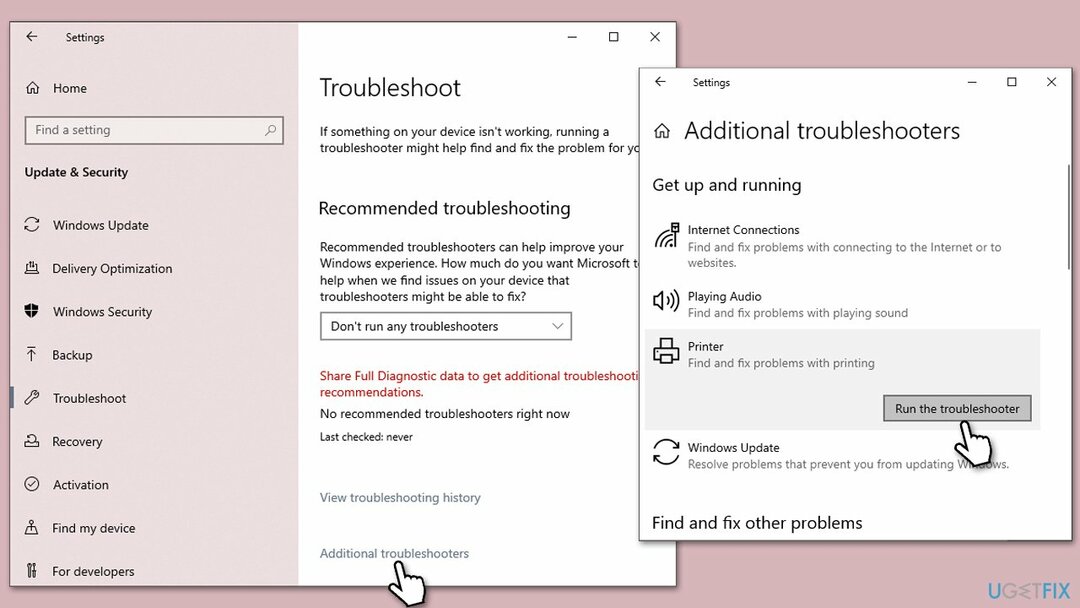
Labot 2. Pārbaudiet drukas spolētāja pakalpojumu
Lai labotu bojātu sistēmu, jums ir jāiegādājas licencēta versija Restoro Mac veļas mašīna X9.
Drukas spolētāja pakalpojums ir Windows neatņemama sastāvdaļa, kas ir atbildīgs par uz printeri nosūtīto drukas darbu pārvaldību un pasūtīšanu. Tas šos uzdevumus buferē rindā, apstrādā tos secīgi un ļauj lietotājiem kontrolēt savus drukas uzdevumus. Tomēr, ja tas nedarbojas pareizi, tas var izraisīt dažādas ar printeri saistītas problēmas, tostarp savienojamības problēmas un kļūdu ziņojumus, tādēļ ir nepieciešama problēmu novēršana, lai atrisinātu daudzas ar printeri saistītas problēmas.
- Tips Pakalpojumi Windows meklēšanā un nospiediet Ievadiet.
- Ritiniet uz leju, lai atrastu Drukas spolētājs apkalpošana.
- Ar peles labo pogu noklikšķiniet un atlasiet Restartēt.
- Ja pakalpojums nedarbojas, veiciet dubultklikšķi un atlasiet Automātiski no nolaižamās izvēlnes.
- Klikšķis Sākt un LABI.
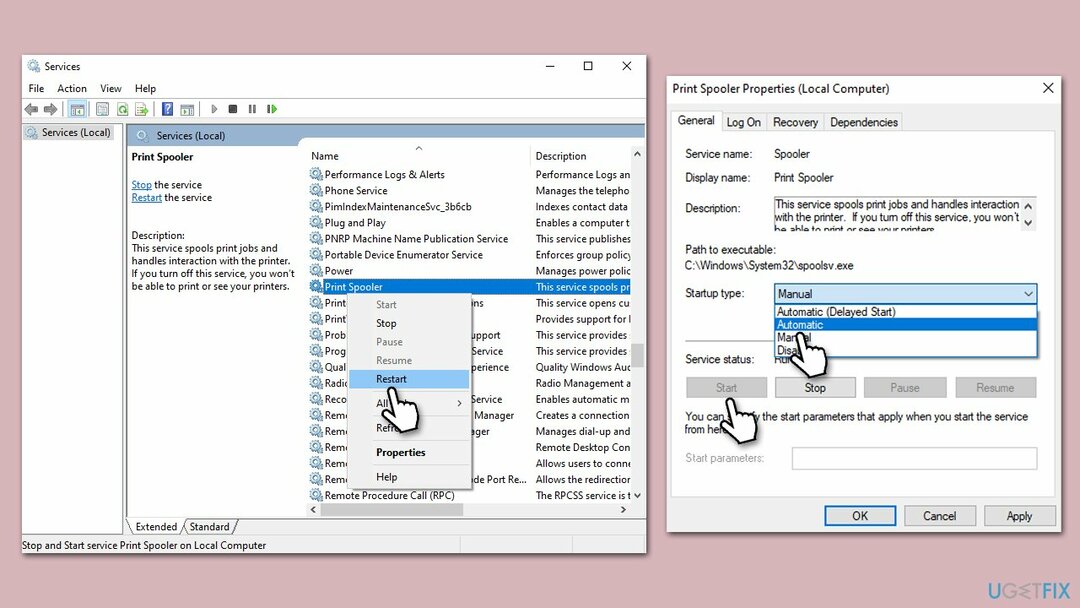
Labot 3. Instalējiet visus Windows atjauninājumus
Lai labotu bojātu sistēmu, jums ir jāiegādājas licencēta versija Restoro Mac veļas mašīna X9.
Windows atjaunināšana varētu potenciāli atrisināt šo problēmu, jo tajā bieži ir iekļauti kļūdu labojumi, uzlaboti draiveri un uzlaboti sistēmas faili, kas var palīdzēt novērst saderības un savienojamības problēmas ar tādām perifērijas ierīcēm kā printeri.
- Tips Atjauninājumi Windows meklēšanā un nospiediet Ievadiet.
- Klikšķis Meklēt atjauninājumus un pagaidiet, līdz ir instalēti visi nepieciešamie faili.
- Ja neobligāts atjauninājumss ir pieejami, instalējiet arī tos.
- Restartēt jūsu sistēma ir pabeigta.
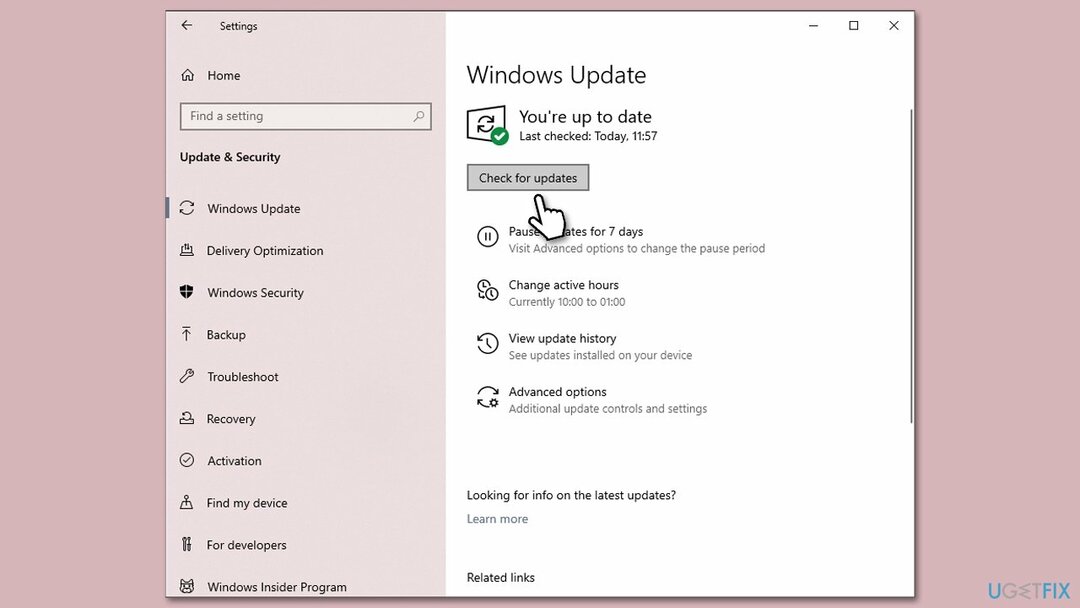
Labot 4. Atjauniniet printera draiverus
Lai labotu bojātu sistēmu, jums ir jāiegādājas licencēta versija Restoro Mac veļas mašīna X9.
Printera draiveru atjaunināšana, kas atvieglo saziņu starp datoru un printeri, ir ļoti svarīga, lai uzturētu optimālu printera veiktspēju. Novecojuši vai problemātiski draiveri var izraisīt kļūdas, tāpēc ir svarīgi regulāri atjaunināt.
Šie atjauninājumi ievieš jaunas funkcijas, uzlabojumus un kļūdu labojumus, uzlabo printera un operētājsistēmas saderību, atrisina drukāšanas problēmas un uzlabo veiktspēju. Tāpēc, ja saskaraties ar printera kļūdām, piemēram, 0x00000002, vienai no galvenajām problēmu novēršanas darbībām vajadzētu būt printera draiveru atjaunināšanai.
- Nospiediet Win + X un izvēlietiest Ierīču pārvaldnieks no saraksta.
- Paplašiniet Printeri vai Drukas rindas kategorijā.
- Ar peles labo pogu noklikšķiniet uz sava printera un atlasiet Atjaunināt draiveri.
- Izvēlieties Automātiski meklējiet atjauninātu draivera programmatūru un ļaujiet Windows atrast jūsu printerim labāko draiveri.
- Restartēt datoru un mēģiniet vēlreiz izveidot savienojumu ar printeri.
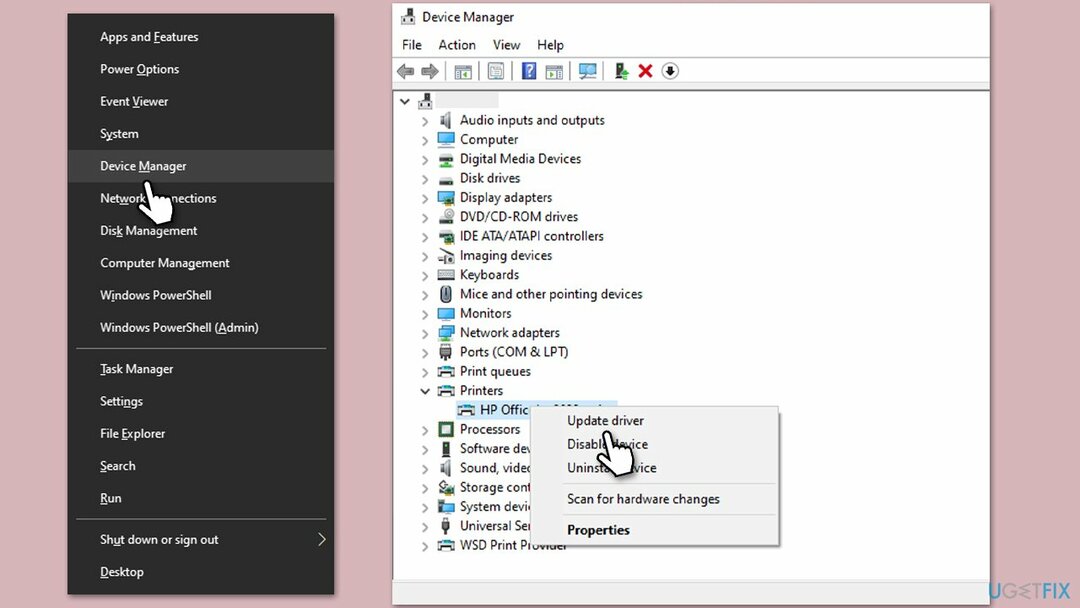
Labot 5. Pārbaudiet koplietošanas opciju
Lai labotu bojātu sistēmu, jums ir jāiegādājas licencēta versija Restoro Mac veļas mašīna X9.
- Dodieties uz datoru, kuram ir fiziski pievienots printeris.
- Atvērt Vadības panelis, un dodieties uz Ierīces un printeri.
- Ar peles labo pogu noklikšķiniet uz printera, atlasiet Printera rekvizīti un pēc tam noklikšķiniet uz Dalīšanās cilne.
- Nodrošiniet Kopīgojiet šo printeri ir atzīmēta izvēles rūtiņa.
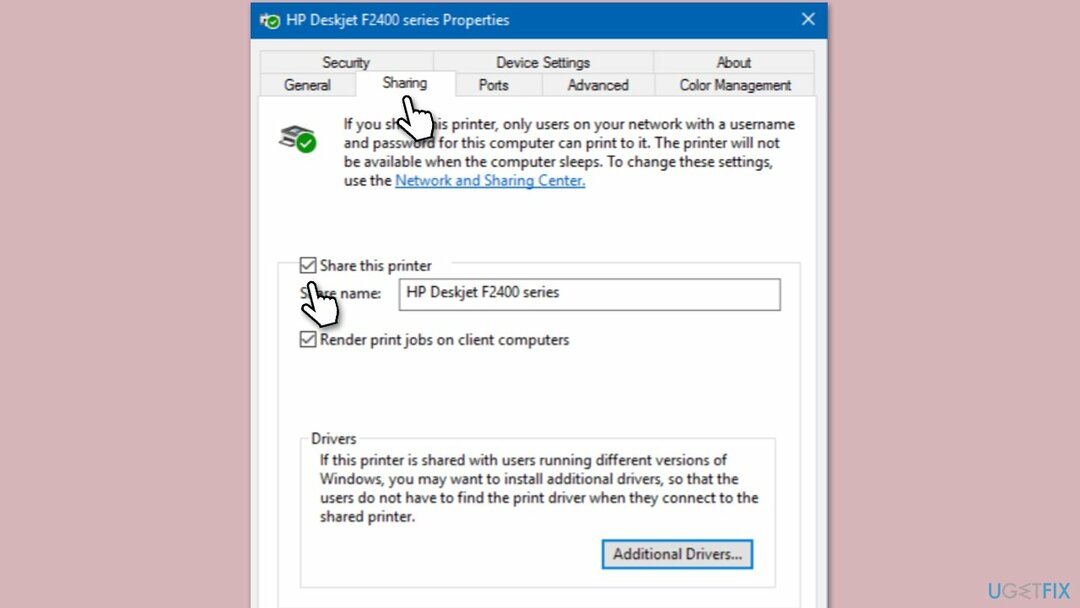
Automātiski izlabojiet kļūdas
ugetfix.com komanda cenšas darīt visu iespējamo, lai palīdzētu lietotājiem atrast labākos risinājumus kļūdu novēršanai. Ja nevēlaties cīnīties ar manuālām remonta metodēm, lūdzu, izmantojiet automātisko programmatūru. Visus ieteiktos produktus ir pārbaudījuši un apstiprinājuši mūsu profesionāļi. Tālāk ir norādīti rīki, kurus varat izmantot kļūdas labošanai.
Piedāvājums
dari to tagad!
Lejupielādēt FixLaime
Garantija
dari to tagad!
Lejupielādēt FixLaime
Garantija
Ja kļūdu neizdevās novērst, izmantojot RestoroMac veļas mašīna X9, sazinieties ar mūsu atbalsta komandu, lai saņemtu palīdzību. Lūdzu, dariet mums zināmu visu informāciju, kas, jūsuprāt, mums būtu jāzina par jūsu problēmu.
Šajā patentētajā labošanas procesā tiek izmantota 25 miljonu komponentu datubāze, kas var aizstāt jebkuru bojātu vai trūkstošu failu lietotāja datorā.
Lai labotu bojātu sistēmu, jums ir jāiegādājas licencēta versija Restoro ļaunprātīgas programmatūras noņemšanas rīks.Lai labotu bojātu sistēmu, jums ir jāiegādājas licencēta versija Mac veļas mašīna X9 ļaunprātīgas programmatūras noņemšanas rīks.
Privāta piekļuve internetam ir VPN, kas var novērst jūsu interneta pakalpojumu sniedzēju valdība, un trešās puses no jūsu tiešsaistes izsekošanas un ļauj jums palikt pilnīgi anonīmam. Programmatūra nodrošina īpašus serverus straumēšanai un straumēšanai, nodrošinot optimālu veiktspēju un nepalēninot darbību. Varat arī apiet ģeogrāfiskos ierobežojumus un skatīt tādus pakalpojumus kā Netflix, BBC, Disney+ un citus populārus straumēšanas pakalpojumus bez ierobežojumiem neatkarīgi no jūsu atrašanās vietas.
Ļaunprātīgas programmatūras uzbrukumi, jo īpaši izspiedējprogrammatūra, neapšaubāmi rada vislielāko apdraudējumu jūsu attēliem, videoklipiem, darba vai skolas failiem. Tā kā kibernoziedznieki datu bloķēšanai izmanto spēcīgu šifrēšanas algoritmu, to vairs nevar izmantot, kamēr nav samaksāta izpirkuma maksa bitkoinā. Tā vietā, lai maksātu hakeriem, vispirms jāmēģina izmantot alternatīvu atveseļošanās metodes, kas varētu palīdzēt atgūt vismaz daļu zaudēto datu. Pretējā gadījumā jūs varat arī zaudēt savu naudu kopā ar failiem. Viens no labākajiem rīkiem, kas varētu atjaunot vismaz dažus šifrētos failus - Data Recovery Pro.